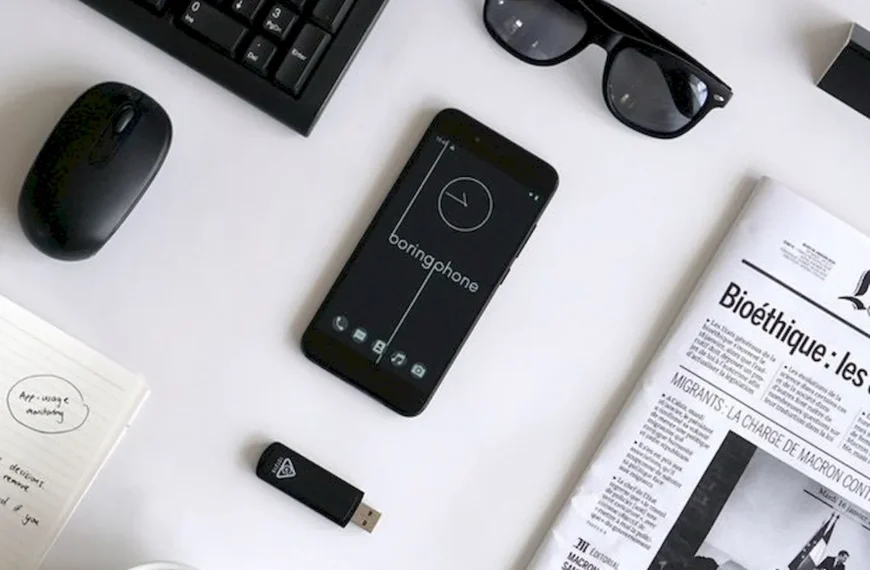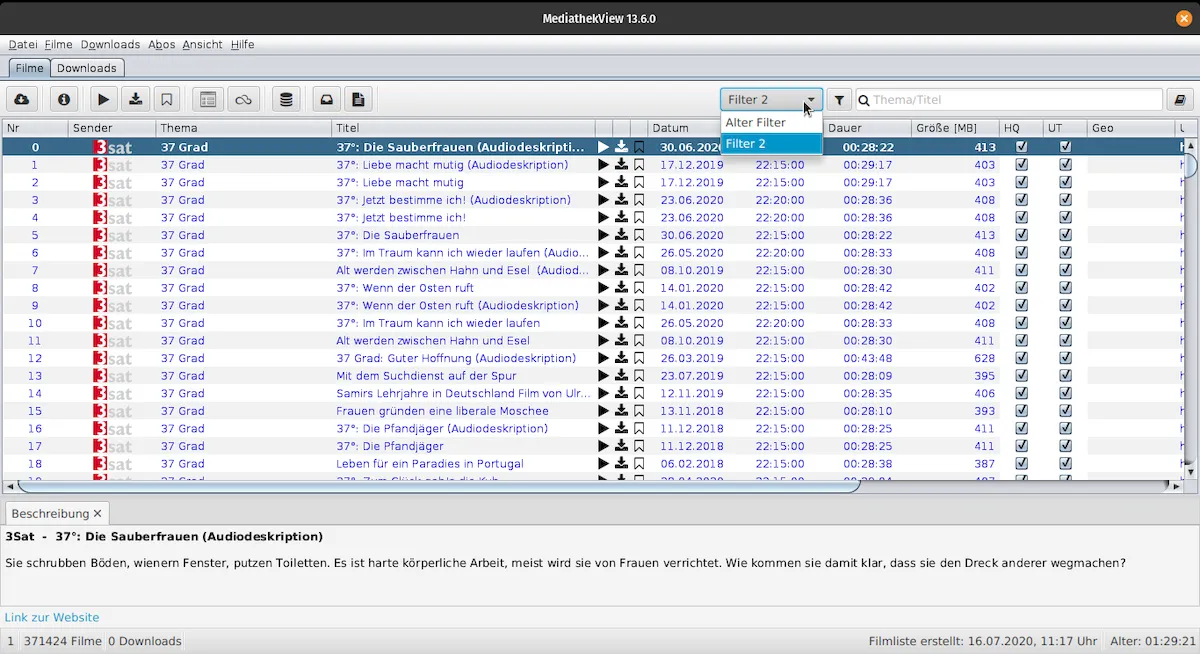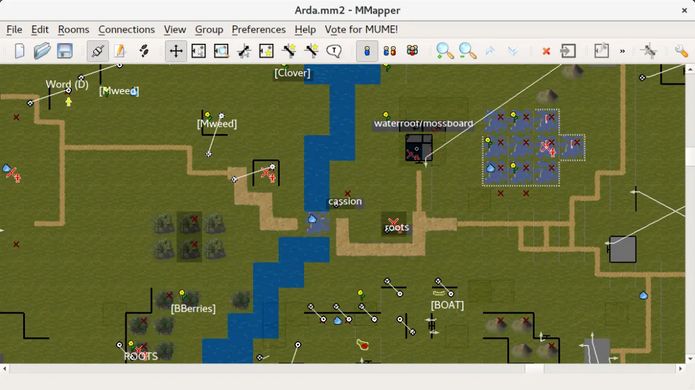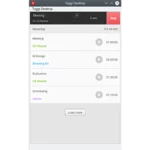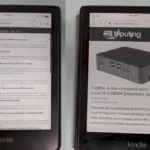Saiu a versão 2.5.0 do reprodutor de musica online Nuvola e agora ele suporta Spotify Web Player e Grooveshark mobile. Por isso, se você é usuário dele ou de outro serviço de música online suportado pelo player, veja aqui como instalar ele no Ubuntu.
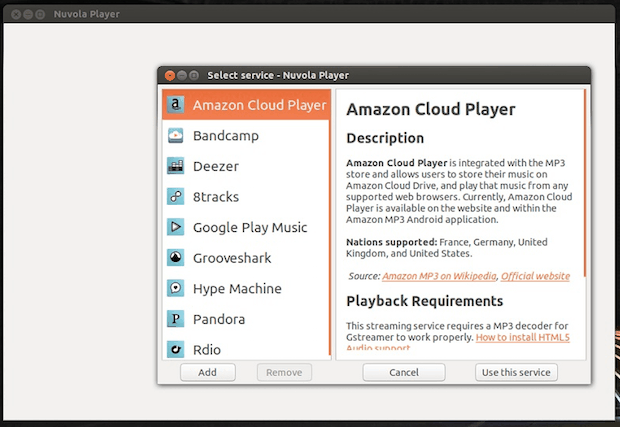
Nuvola é um reprodutor de musica online livre e de código aberto que traz muitos serviços de música em nuvem, como o Amazon, Bandcamp, Deezer, 8tracks, Goolge Play Music, Grooveshark, Hype Machine, Logitech Media Server, Pandora, Rdio e This is my Jam. Nessa versão, o programa recebeu integração com o serviço Grooveshark Mobile (HTML5), Spotify, Jango e outros, além de algumas diversas melhorias e correções de bugs.
O programa possui uma interface web de serviços de música em nuvem em sua própria janela e fornece integração com a área de trabalho do Linux através de teclas multimídia, bandeja do sistema (system tray), media player applets, dock menu, notificações e muito mais.
Conheça melhor o Nuvola Player
Para saber mais sobre esse programa, clique nesse link.
Para saber mais detalhes dessa versão, acesse o Changelog.
Como instalar o Nuvola Player 2.5.0 com suporte a Spotify Web Player e Grooveshark mobile
Para instalar o Nuvola Player 2.5.0 no Ubuntu e ainda poder receber automaticamente as futuras atualizações dele, você deve fazer o seguinte:
Passo 1. Abra um terminal (no Unity use as teclas CTRL + ALT + T);
Passo 2. Se ainda não tiver, adicione o repositório do programa com este comando:
sudo add-apt-repository ppa:nuvola-player-builders/stablePasso 3. Atualize o gerenciador de pacotes com o comando:
sudo apt-get updatePasso 4. Agora use o comando abaixo para instalar o programa;
sudo apt-get install nuvolaplayer nuvolaplayer-flashpluginPronto! Agora, quando quiser iniciar o programa, digite nuvola no Dash (ou em terminal, seguido da tecla TAB)
Via NoobsLab
Não está aparecendo algo?
Este post é melhor visualizado acessando direto da fonte. Para isso, clique nesse link.